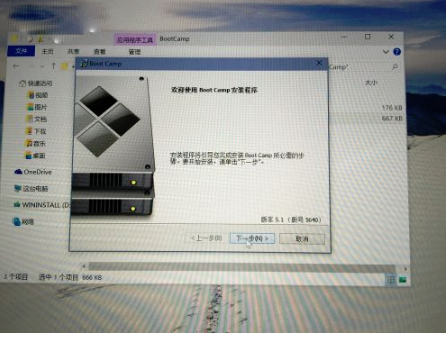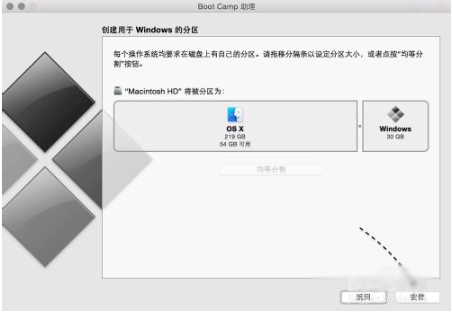软件介绍
Boot Camp正式版是苹果电脑的系统辅助软件。该软件允许基于英特尔处理器的Mac电脑运行Windows操作系统。安装完成后,用户可以重启电脑,选择运行Mac系统或Windows系统。是使用双系统的办公用户的必备神器。
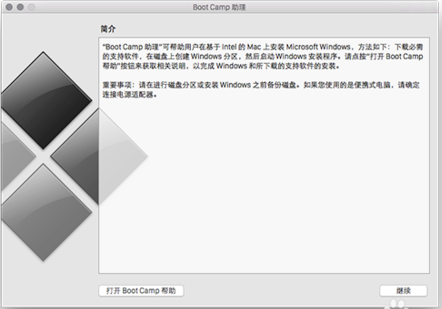
新兵训练营软件功能
1.用作Apple ID的电子邮件地址必须尽可能安全。如果您无法确认您的电子邮件帐户是否安全,您就不应该使用此电子邮件地址作为您的Apple ID。2.如果您停止使用与您的Apple ID关联的电子邮件地址,请务必更新您的Apple ID,并将您的电子邮件地址更改为您当前的电子邮件地址。一些互联网服务提供商可能会将废弃的电子邮件地址重新分配给新客户。
3.点击邮件中的任何链接时都要小心。切勿点击任何要求您提供个人信息或账户详情的链接。请到相关公司的官网,找到他们的联系方式,然后直接联系公司。
4.对于来历不明的邮件,不要打开附件。打开附件前,请联系相关公司核实邮件内容。
5.仅加入您了解并信任的WiFi网络。WiFi网络的名字很容易伪造,即使加入了自己知道的网络也要非常谨慎。
新兵训练营软件功能
Boot Camp 6可以在Windows 10中支持以下Mac功能。内置SD或SDXC卡插槽
或者内置USB苹果超级硬盘
您的Apple键盘、触控板和鼠标
您可以在Mac的内置驱动器上安装Windows 10。“启动助理”可以帮助您在兼容Windows的驱动器上创建分区。当Windows安装在装有Fusion Drive的Mac上时,Windows分区是在Fusion Drive的机械硬盘部分创建的(而不是SSD)。
安装Windows后,您可以安装最新版本的iTunes(Windows版)来听您的音乐或播放视频。您需要获得授权,Windows才能播放您从iTunes Store购买的音乐或视频。
如果从Windows 10启动Mac后某些功能不工作,请尝试用Boot Camp助手重新安装Boot Camp支持软件。
关于训练营的常见问题
苹果的windows系统如何设置默认启动系统?1.点击电脑左下角的“开始”菜单,找到“控制面板”选项。进入控制面板后,点击程序选项,在程序界面找到“Boot camp”软件。点击进入新兵训练营页面。
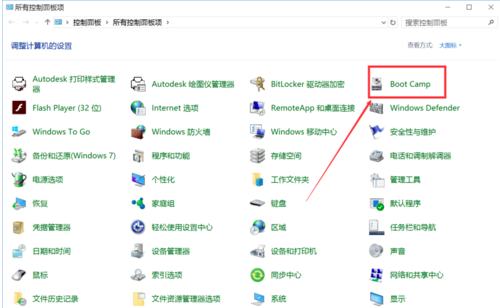
2.进入bootcamp控制面板界面,点击顶部的“启动盘选项”进入启动盘页面。
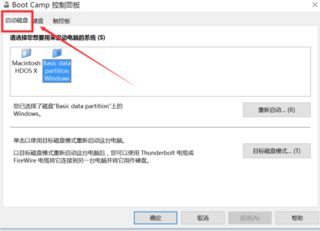
3.在启动盘页面,可以看到两个系统,第一个是苹果系统,第二个是windows系统。根据自己的需求决定选择哪个系统。
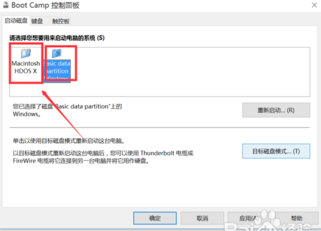
4.选择后,单击下面的“确定”保存设置并退出。当然,你也可以点击“重启”来查看。
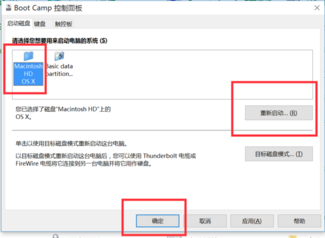
新兵训练营的安装方法
1.将u盘插入MAC电脑的USB口,在MAC系统中打开“BootCamp助手”选项(我以为你在图片中做了标记)。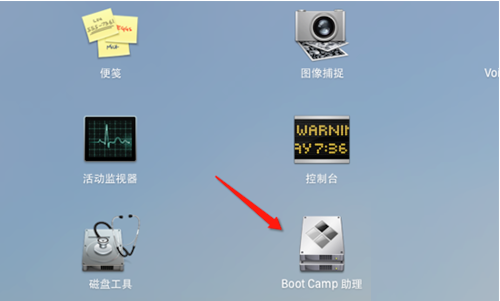
2.进入BootCamp助手的欢迎界面。可以先看介绍,然后点击【继续】按钮。
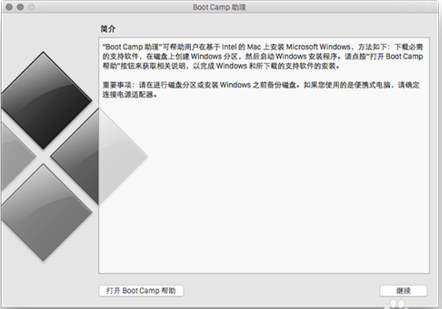
3.进入BootCamp Assistant选项的任务界面,可以选择一个或多个任务。您可以选择创建Windows7或更高版本的安装盘,安装Windows7或更高版本或从Apple下载新的Windows支持软件,然后在完成后单击[继续]按钮。
注:更新:现在2015年以后的新Mac电脑不需要使用u盘安装Win10作为双系统。现在可以直接用bootcamp选择你下载的纯64位Win10镜像一键安装系统,Win10的bootcamp驱动也会下载。安装Win10后,Win10中有2块硬盘。你Mac的bootcamp驱动可以直接找到并安装在那个8G硬盘里,重启后磁盘消失。
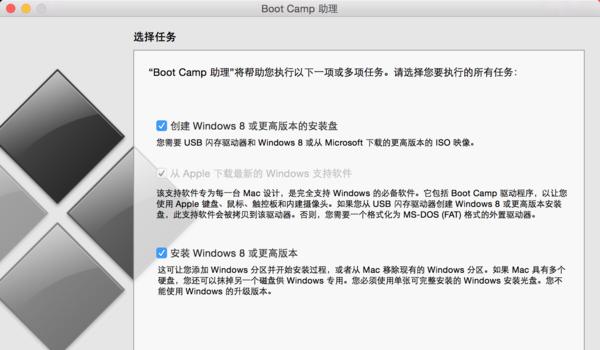
4.当创建用于安装Windows的可引导USB驱动程序接口时,您可以单击ISO映像行中的[选择]按钮,并在弹出的界面中选择您之前下载的Windows S10映像。选择完成后,选择目标磁盘(如下图所示)。选择ISO映像和目标磁盘后,单击[继续]按钮。
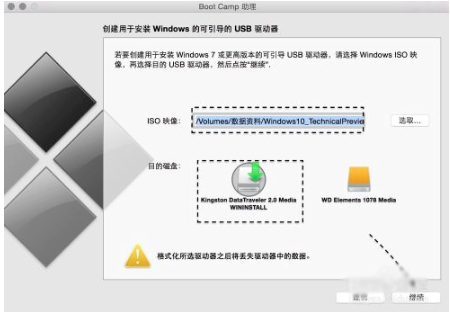
5.然后,会提示您“该驱动器将被擦除,其中的所有数据都将丢失。要不要继续?”您需要单击[继续]按钮。
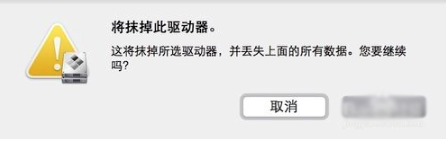
6.BootCamp正在格式化所有驱动程序,格式化磁盘需要很长时间。耐心等待就好。
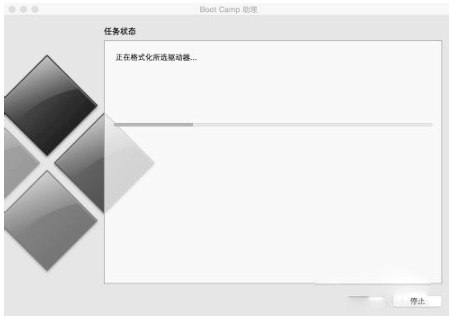
7.格式化完成后,会自动进入创建窗口的分区界面。你需要根据自己的需求来确定自己分区的大小。修改分区后,单击[安装]。
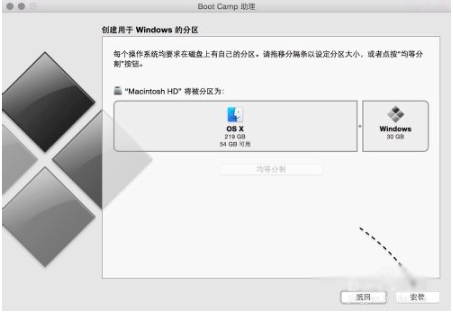
8.BootCamp软件正在加载分区,需要耐心等待。分区完成后,您的计算机将自动重启。
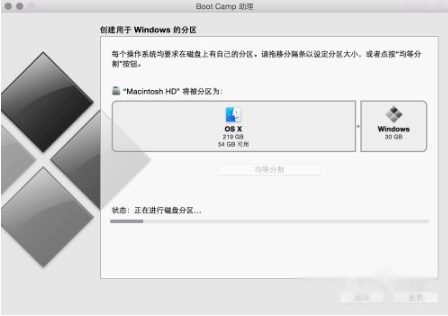
9.重启电脑后,会看到Win10的安装界面。
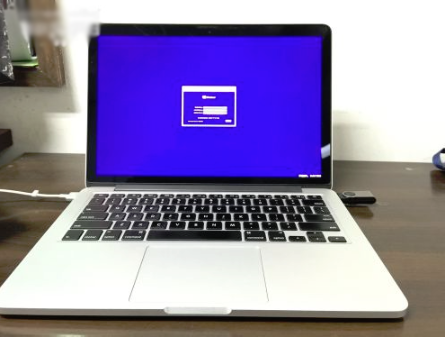
10.然后就可以按照提示安装Windows 10系统了。值得注意的是,您应该小心不要选择错误的分区。
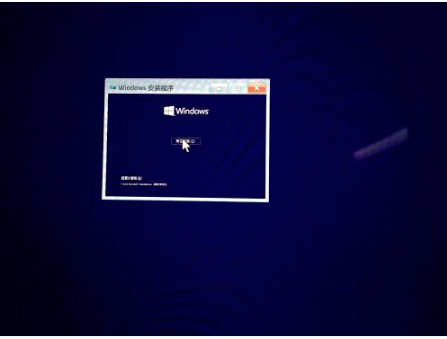
11.安装完成后,请打开u盘。在BootCamp目录下,双击打开安装程序,就可以安装Mac电脑for Windows S10的硬件驱动了。
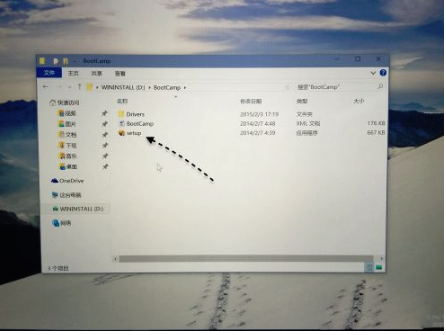
12.然后按照BootCamp安装提示进行操作。